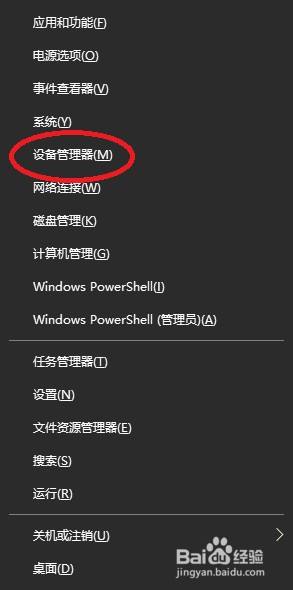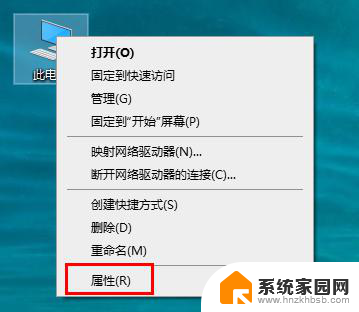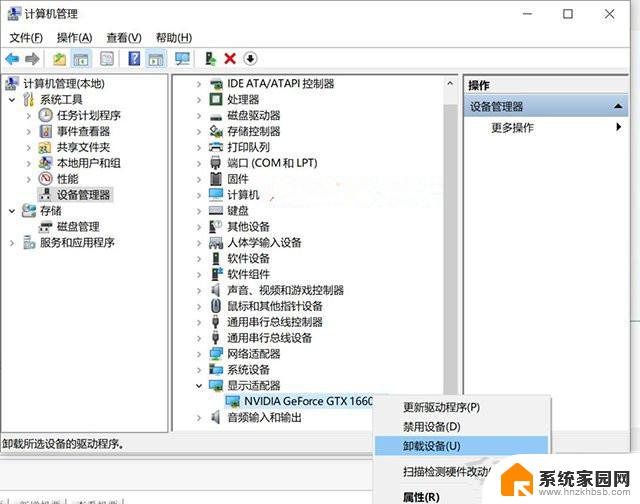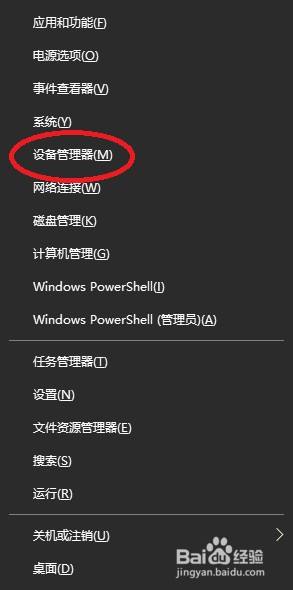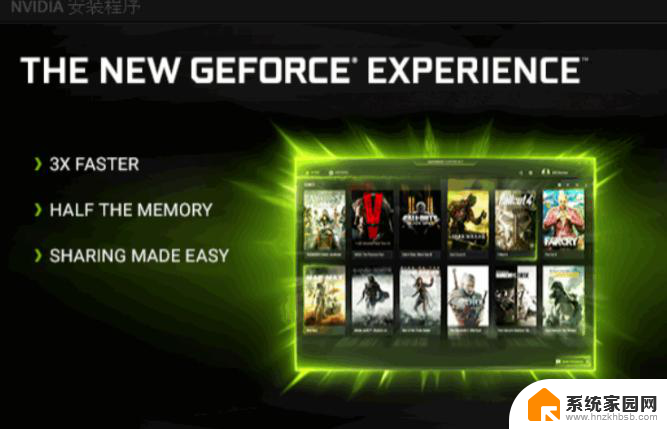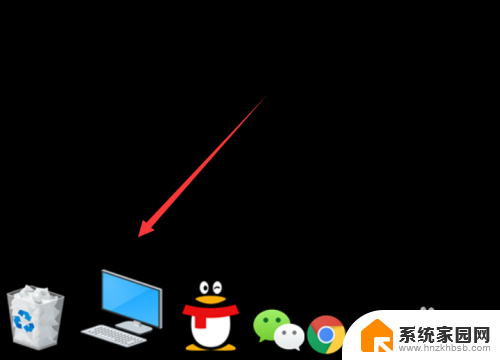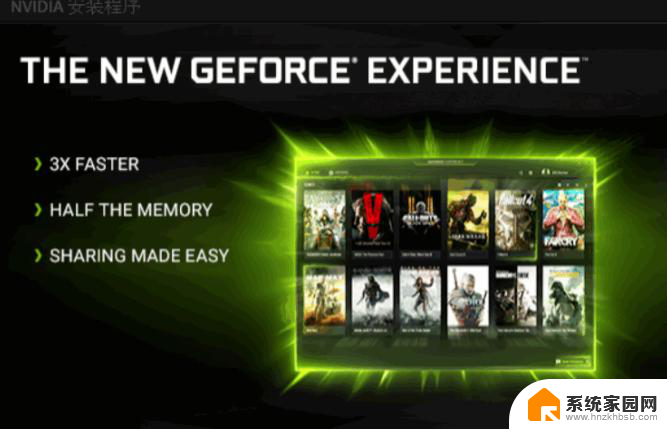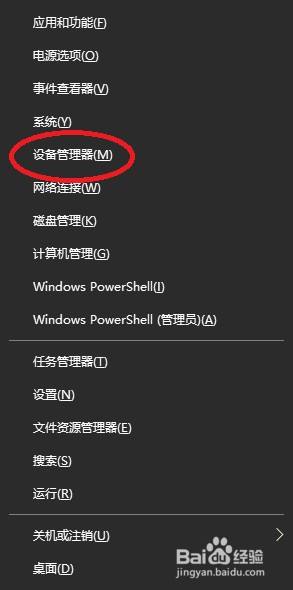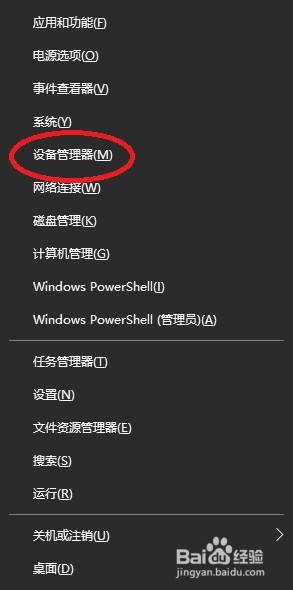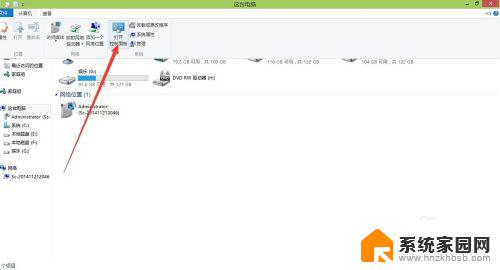英伟达怎么更新显卡驱动 英伟达显卡驱动更新方法
更新时间:2024-08-30 12:00:31作者:yang
英伟达显卡驱动的更新是保持显卡性能的重要步骤,而更新显卡驱动的方法也并不复杂,用户可以通过英伟达官方网站下载最新的驱动程序,然后在系统设置中找到设备管理器,找到显卡驱动并选择更新驱动程序。也可以使用英伟达官方推出的驱动更新工具自动检测和更新驱动程序,确保显卡性能得到最佳表现。
1、首先右击“此电脑”点击“属性”。
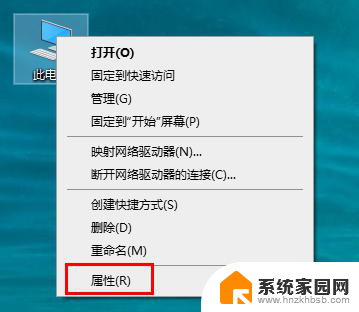
2、再点击右边的“设备管理器”。

3、然后点击“显示适配器”展开。
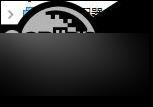
4、接着右击NVIDIA显卡,点击“更新驱动程序”。

5、在“更新驱动程序”的界面中点击“自动搜索更新的驱动程序软件”。
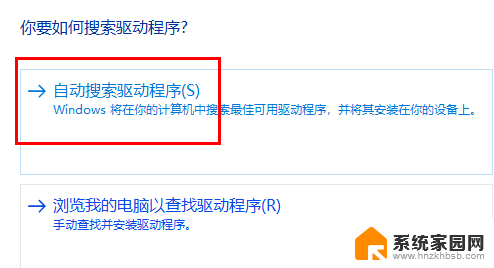
7、最后下载并且安装,就成功完成更新驱动了。
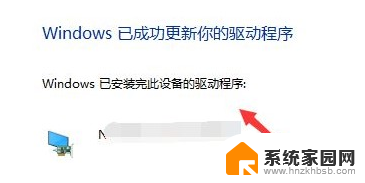
以上就是英伟达更新显卡驱动的全部内容,如果有不懂的用户可以按照小编的方法来操作,希望能够帮助到大家。